فهم قالب البريد الإلكتروني الافتراضي للمكوِّن الإضافي Abandoned Cart Lite الخاص بـ WooCommerce
نشرت: 2018-03-23لقد ناقشنا التقاط العربات المهجورة والإعدادات الافتراضية للمكوِّن الإضافي Abandoned Cart Lite لـ WooCommerce في منشوراتنا السابقة. بمجرد التقاط العربات المهجورة ، يتم تشغيل آلية الاسترداد التي نطلب من أجلها استخدام رسائل البريد الإلكتروني للتذكير بعربة WooCommerce المهجورة وإرسالها إلى العملاء المفقودين وإقناعهم بإكمال عملية الشراء. لذلك في هذا المنشور ، سوف نفهم نموذج البريد الإلكتروني الافتراضي لعربة WooCommerce المهجورة والمتوفر في هذا المكون الإضافي والذي يستخدم لإرسال إشعارات البريد الإلكتروني للتذكير.
نعلم جميعًا أن أفضل طريقة لاسترداد المبيعات المفقودة هي إعادة عملائنا المفقودين إلى موقعنا وإكمال معاملاتهم المحتملة . لتنفيذ هذه المهمة ، يتم إرسال رسائل بريد إلكتروني تذكير عربة WooCommerce المهجورة إلى هؤلاء العملاء المفقودين. ولكن الأمر ليس كذلك ، فمن الضروري أن يكون لديك قالب بريد إلكتروني مؤطر ومخصص بمحتوى تفاعلي لحث العملاء على إعادة زيارة العربة المهجورة لإتمام الصفقة. هذه طريقة رائعة لجذب العملاء إلى متاجرك عبر الإنترنت.
لذا دعنا نفهم نموذج البريد الإلكتروني الافتراضي المتاح في المكون الإضافي WooCommerce Abandoned Cart Pro لبدء عملية الاسترداد الأساسية وجذب المزيد من العملاء إلى متاجرك عبر الإنترنت. للحصول على عملية استرداد متقدمة والمزيد من ميزات المكون الإضافي WooCommerce Abandoned Cart ، يرجى التحقق من Abandoned Cart Pro for WooCommerce plugin.
علامة التبويب قوالب البريد الإلكتروني في عربة WooCommerce المهجورة
يوجد قالب بريد إلكتروني افتراضي واحد تمت إضافته مسبقًا في Abandoned Cart Lite لمكوِّن WooCommerce الإضافي المسمى الأولي .
انتقل إلى WooCommerce -> العربات المهجورة -> علامة التبويب قوالب البريد الإلكتروني ، حيث ستجد القالب الافتراضي المسمى الأولي كما هو موضح أدناه:
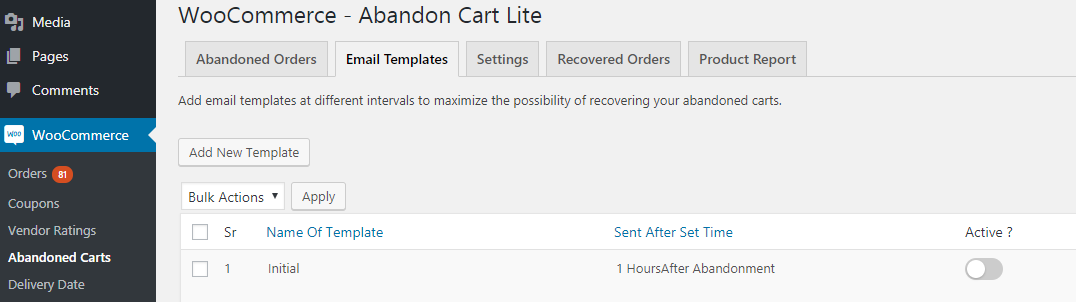
علامة التبويب قوالب البريد الإلكتروني
بشكل افتراضي ، سيتم إلغاء تنشيط قالب البريد الإلكتروني لعربة التسوق المهجورة. يحتاج المسؤول إلى تنشيط القالب لبدء استخدامه لإرسال رسائل البريد الإلكتروني الخاصة بتذكير عربة التسوق المهجورة كما هو موضح أدناه:
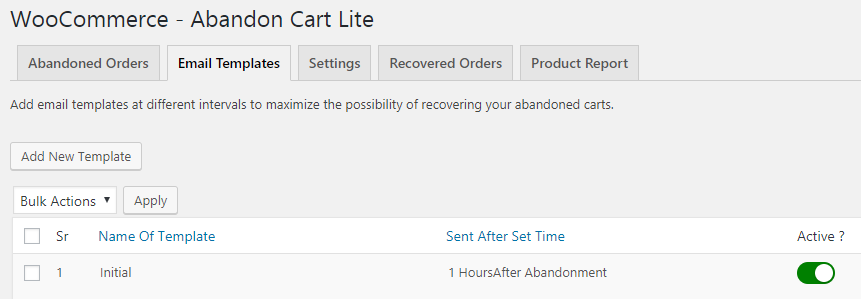
قالب البريد الإلكتروني الافتراضي
تُظهر الصورة أعلاه قوالب مختلفة ضمن علامة التبويب قوالب البريد الإلكتروني. يتم تعيين الوقت الذي سيتم بعده إرسال البريد الإلكتروني لعربة التسوق المهجورة إلى العميل على ساعة واحدة للقالب الأولي. هذا يعني أنه سيتم إرسال بريد إلكتروني للتذكير بعد ساعة واحدة من التخلي عن سلة التسوق .
يتم عرض صفحة قوالب البريد الإلكتروني أعلاه مع العناصر التالية:
1. اسم النموذج: يعرض هذا اسم النموذج.
2. الإرسال بعد الوقت المحدد: إنه الوقت المحدد الذي سيتم بعده إرسال رسالة تذكير عربة التسوق المهجورة إلى العميل بعد التخلي عن سلة التسوق.
3. نشط؟: هذا يوضح ما إذا كان النموذج نشطًا حاليًا أم معطلًا . نشط محدد باللون الأخضر كما هو موضح في لقطة الشاشة أعلاه.
يمكنك أيضًا إنشاء قوالب بريد إلكتروني جديدة في المكون الإضافي لسلة التسوق المهجورة WooCommerce بالنقر فوق الزر إضافة قالب جديد في لقطة الشاشة أعلاه.
من أجل إجراء تغييرات على القالب الافتراضي ، والذي من أجله يمكنك ببساطة تمرير الماوس فوق اسم القالب . سيوفر لك هذا خيارًا لتحرير القالب أو حذفه كما هو موضح أدناه:

خيار التحرير والحذف
تحرير قالب البريد الإلكتروني الافتراضي في عربة WooComerce المهجورة
عند النقر فوق الخيار "تحرير " في نموذج البريد الإلكتروني الافتراضي ، ستنتقل إلى صفحة "تحرير قالب البريد الإلكتروني " كما هو موضح أدناه. هذه الصفحة مقسمة إلى جزئين .
الجزء الأول:
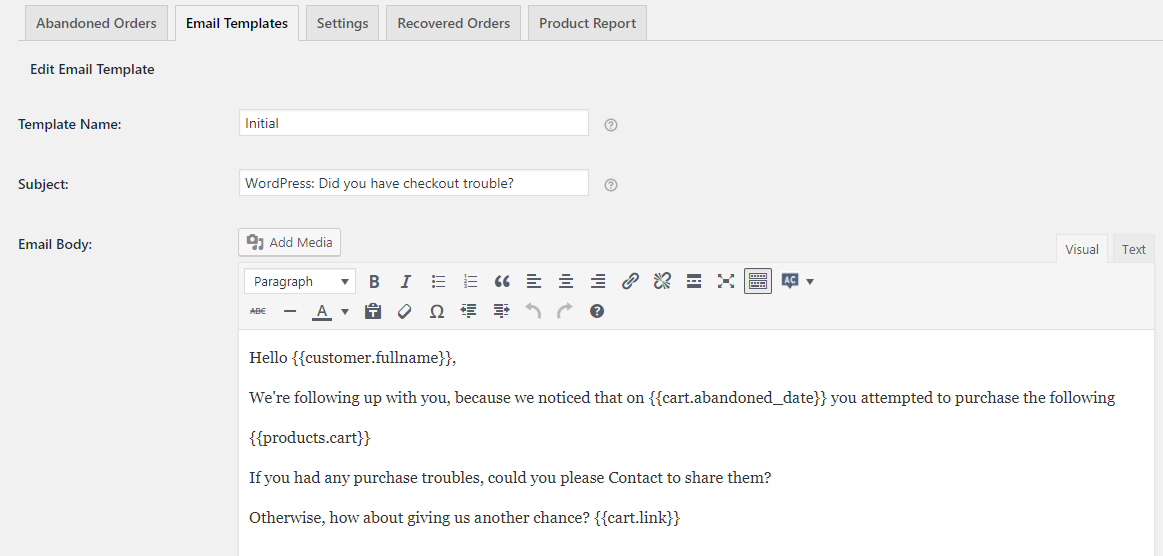
تحرير صفحة قالب البريد الإلكتروني
دعونا نفهم المعلمات المختلفة في هذه الصفحة.
1. اسم النموذج: أنت بحاجة إلى إعطاء اسم لهذا النموذج الذي هو مكتوب في هذا المجال. سيتم عرض هذا الاسم في صفحة سرد قوالب البريد الإلكتروني لتحديد القوالب من خلال أسمائها. اسم القالب الافتراضي هو الأولي .
2. الموضوع: هنا موضوع رسالة التذكير بالبريد الإلكتروني الذي يكون افتراضيًا في WordPress: هل واجهتك مشكلة في السداد؟ كلمة WordPress هي اسم عنوان الموقع ، لذا فإن الموضوع يتضمن <site_title_name>: هل واجهتك مشكلة في السداد؟
يمكنك تغيير هذا الموضوع كما هو مطلوب وكذلك تخصيصه عن طريق إضافة رمز دمج للموضوع. على سبيل المثال ، يمكنك كتابة مرحبًا {{customer.firstname}} !! لقد تركت {{products.cart}} في سلة التسوق الخاصة بك إلى سطر الموضوع . سيتم عرض هذا كـ Hi John !! لقد تركت خبز البروتين في عربة التسوق الخاصة بك في سطر الموضوع.
من الأهمية بمكان أن يكون لديك سطر موضوع جيد لجعل العميل المفقود يشعر وكأنه يفتح البريد الإلكتروني في المقام الأول ، وذلك لجعله يتقدم نحو إكمال المعاملة .
3. نص البريد الإلكتروني: يمكنك هنا كتابة محتويات البريد الإلكتروني التي توضح تفاصيل عربة التسوق المتروكة . يخاطب العميل أولاً بالاسم الكامل ، ثم يعرض التاريخ الذي تم فيه التخلي عن العربة ويقدم تفاصيل العربة كما هو موضح في الصورة أعلاه.

يمكنك تخصيص نص البريد الإلكتروني بناءً على ما ترغب في إبرازه في البريد الإلكتروني الذي سيحث العملاء ويجذبهم مرة أخرى إلى متجرك عبر الإنترنت لإجراء عملية الشراء.
هناك خيارات مختلفة معروضة في لقطة الشاشة أدناه ، منها زر التيار المتردد مفيد للغاية.

تم توفير عناصر مختلفة لإنشاء البريد الإلكتروني
يمنحك زر التيار المتردد الظاهر على الطرف الأيمن من الخيارات المعروضة قائمة بأكواد الميجكود التي يمكن استخدامها في نص البريد الإلكتروني. هناك 7 رموز ميجكود متاحة كما هو موضح أدناه:

قائمة الرموز الميجكود المتاحة
ما ورد أعلاه هو قائمة من الرموز التي يمكن استخدامها لعناصر محددة . على سبيل المثال ، إذا كنت ترغب في عرض الاسم الكامل للعميل ، فما عليك سوى النقر فوق الاسم الكامل للعميل من القائمة. لذلك عندما تتم إضافة هذا في نص البريد الإلكتروني ، سيتم اختيار الاسم الكامل للعميل الفعلي في عربة التسوق المتروكة وعرضه بدلاً من هذا الرمز المدمج.
زيادة مبيعات متجر WooCommerce
"منذ تثبيت Abandoned Cart Pro for Woo على موقعنا ، يمكننا استرداد عربات التسوق على الفور. الإعداد مباشر وسهل. يعد إشعار البريد الإلكتروني والجدولة جنبًا إلى جنب مع رموز القسيمة ميزة رائعة تساعدنا في إنشاء المزيد ، المفقود سابقًا ، إيرادات المبيعات ". - كريس ليستل
الجزء الثاني:
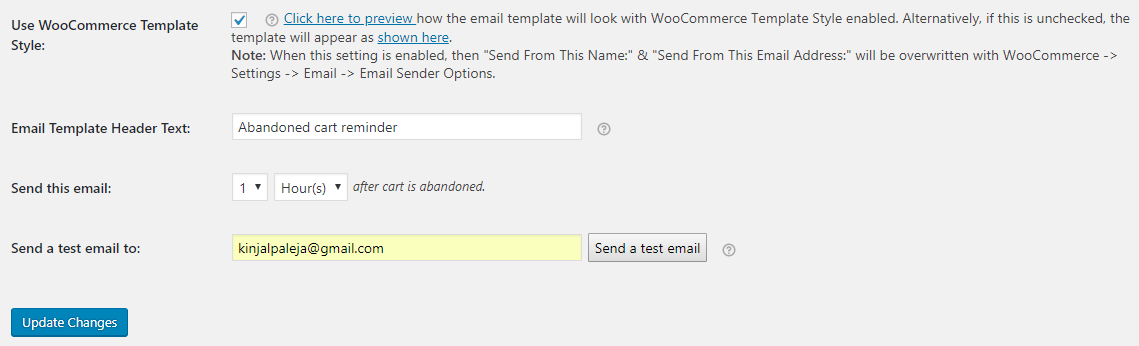
الجزء الثاني من صفحة تحرير قالب البريد الإلكتروني
4. استخدم نمط قالب WooCommerce: يوجد هنا خياران ، إما يمكنك تحديد نمط قالب WooCommerce الافتراضي عن طريق تحديد مربع الاختيار أو اختيار عدم القيام بذلك عن طريق إبقائه فارغًا .
إذا كنت تريد نمط قالب WooCommerce ، فسيظهر البريد الإلكتروني على النحو التالي:
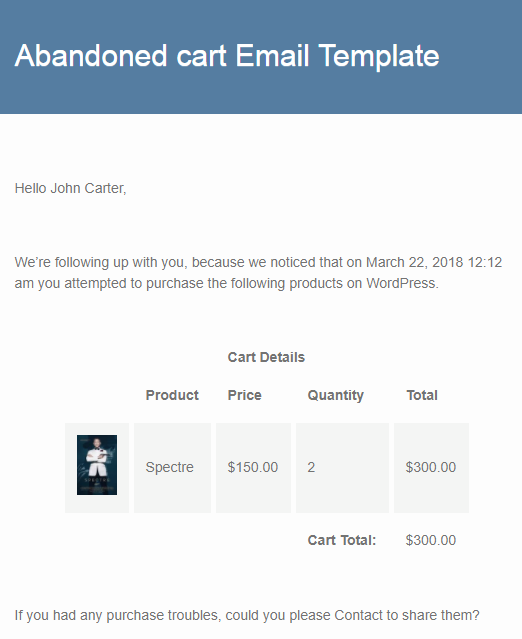
النمط الافتراضي لقالب WooCommerce
إذا كنت لا تريد نمط قالب WooCommerce الافتراضي ، فسيظهر البريد الإلكتروني على النحو التالي:

بدون نمط قالب WooCommerce الافتراضي
تم أخذ تصميم القالب من إعداد WooCommerce ويمكنك إجراء تغييرات على هذا التصميم والتصميم من WooCommerce -> الإعدادات -> قائمة رسائل البريد الإلكتروني .
5. نص عنوان قالب البريد الإلكتروني: هذه هي المنطقة الزرقاء في القالب وهي الرأس وأي شيء تكتبه في هذا الحقل سيظهر على رأس القالب كما هو موضح في الصورة أعلاه. بشكل افتراضي ، يتم تعيين هذا على قالب البريد الإلكتروني لعربة التسوق المهجورة والذي لا ينطبق إلا عند تحديد استخدام نمط قالب WooCommerce .
6. إرسال هذا البريد الإلكتروني: هنا يمكنك تحديد الوقت بالساعات أو الأيام من القائمة المنسدلة لهذا النموذج. هذا يعني أنه بعد التخلي عن عربة التسوق ، سيتم إرسال بريد إلكتروني للتذكير إلى العميل بعد الوقت المحدد في هذا الحقل. ومن ثم بالنسبة لقالب البريد الإلكتروني الافتراضي ، سيتم إرسال البريد الإلكتروني بعد ساعة واحدة من التخلي عن سلة التسوق.
7. إرسال بريد إلكتروني تجريبي إلى: يمكنك إدخال عنوان البريد الإلكتروني هنا لتلقي البريد الإلكتروني التجريبي لهذا النموذج. وبالتالي ، قبل إرسال البريد الإلكتروني لتذكير عربة التسوق المهجورة في WooCommerce إلى عملائك ، يمكنك التحقق من محتويات البريد الإلكتروني وتأكيدها باستخدام هذا الإعداد.
بمجرد إجراء جميع التغييرات في صفحة تحرير نموذج البريد الإلكتروني ، ستحتاج إلى النقر فوق الزر تحديث التغييرات لحفظ جميع التغييرات التي تم إجراؤها عليه.
حذف النموذج الافتراضي في ملحق عربة التسوق المتخلى عن WooCommerce
يمكنك أيضًا حذف القالب الافتراضي من خلال النقر على حذف المتاح بجوار خيار تحرير للقالب الأولي كما هو موضح أدناه:

حذف قالب البريد الإلكتروني الافتراضي
